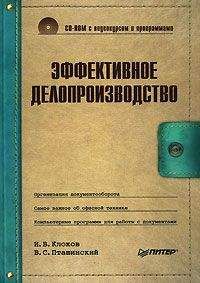Гани Султанов - Как накормить слона, или первые шаги к самоорганизации с Evernote
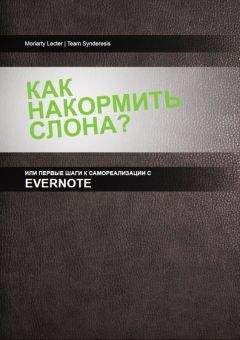
Скачивание начинается... Если скачивание не началось автоматически, пожалуйста нажмите на эту ссылку.
Жалоба
Напишите нам, и мы в срочном порядке примем меры.
Описание книги "Как накормить слона, или первые шаги к самоорганизации с Evernote"
Описание и краткое содержание "Как накормить слона, или первые шаги к самоорганизации с Evernote" читать бесплатно онлайн.
Как известно, каждый из нас всегда находится в поиске (а многие уже нашли) своего личного инструмента самоорганизации. И одним из таких инструментов может стать Evernote. Данная книга излагает видение самоорганизации при помощи Evernote, которое, возможно, покажется искушенному адепту тайм и лайф-менеджмента слишком примитивным, но возможно она подходит именно вам. В книге приведены лучшие практики GTD при помощи Evernote, которые должны заинтересовать вас.
ГЛАВА 2: ЧТО ДЕЛАЛ СЛОН, КОГДА ПРИШЕЛ НА ПОЛЕ ОН?
Он до сих пор стоит в поле информации и ждёт, когда вы его накормите.
Помните основное требование GTD и других систем? Записать все. Записать — это означает фактически запомнить. Постулат древних китайцев будет актуальным и сейчас: то, что не записано, пропадет навсегда во тьме других мыслей. Запомнить всё. Помнить всё.
Я думаю, не случайно у Evernote такой слоган, который точно отображает саму суть работы нашей памяти и любой системы самоорганизации. И в чем состоит абсолютная прелесть Evernote — это инструмент не только для GTD и других систем самоорганизации. Это инструмент для всего, чего угодно: работа, учёба, написание книг, сбор информации, отбор информации, мозговой штурм (пока, к сожалению, функции mind- mapping тут нет) и множество других возможностей, которые зависят лишь от вашей фантазии и рода деятельности. По сравнению с другими приложениями, Evernote — это чистый холст для ментального творения, куда вы можете написать всё, что вы хотите. Нет никаких бесконечных колонок, полей, вкладок.
Всё в меру. Тэги? Создайте их хоть сотни! Блокноты? Без проблем. Я считаю, что создание своей системы, отвечающей своим нуждам, без излишнего изучения принципов как это работает, безо всяких сложностей будет огромным преимуществом. И появится хоть какая-то гарантия того, что вы и дальше будете пользоваться этим продуктом. То, что Evernote предлагает: чистый лист, возможность сделать свою структуру — это уникально.
Наверное, я буду немного категоричным, утверждая, что аналогов у Evernote попросту нет. А как же Microsoft One Note? Он тоже хороший инструмент, но пока со своеобразной составляющей: нет простой синхронизации, не требующей дополнительных настроек, твиков и танцев с бубном.
Мой опыт использования Evernote был довольно неуспешным в начале: я пытался подружиться с ним в 2009 году, но остался к нему равнодушен. Что меня оттолкнуло в начале: синхронизация с интернетом. Тогда я попросту не понимал, что синхронизация — это одна из самых лучших функций, что могло бы быть у приложений. Плюс, я старался адаптировать систему GTD в точности так, как было описано у господина Аллена. Но тогда мне лень было создавать свою систему, и я искал всего лишь шаблон, по которому можно было вставить свои списки, следующие действия и… вперед!
А вот и нет! Лишь через некоторое время я понял: что система должна быть настроена под каждого человека, еще через пару месяцев я пришел к выводу, который был словно удар молота: чем проще система, тем лучше; чем меньше списков, тем лучше; чем меньше хлама, тем лучше. Учитывая то, что я терпеть не могу планировать до мелочей, то я легко скакал с одной программы на другую.
После того, как я прочитал несколько замечательных постов в зарубежном интернете и посты в рунете (которые, кстати, описывают применение Evernote в гораздо меньшем объеме нежели в зарубежном интернете), это стало последним доводом, чтобы продолжить знакомство с Evernote. У меня нет iPad или коммуникатора на Android, чтобы обговаривать прелести мобильной доступности приложения. Я использую Evernote на десктопе дома и пару штучек, которые помогают мне на работе (так как наши админы не одобряют установку любых сторонних приложений). Все очень просто.
Evernote здорово помог мне тогда, когда я собирался в командировку в Лондон. Помимо работы, было немного свободного времени, чтобы осмотреть город. Поэтому я начал свои исследования в сети: какие места и достопримечательности стоит посетить. Я сёрфил десятки сайтов, которые выдали мне гору информации, а слон спокойно съел всю эту информацию, даже не подавившись. В этот же блокнот я сохранил электронный бланк для получения визы, а также другую справочную информацию, которая мне потом здорово пригодилась.
Когда мы переводили книгу Мэтта Мадейро “Проще”, мы пользовались Evernote. Там же, в блокноте, мы сохраняли исходный файл и перевод, там же отображался прогресс перевода для дальнейшей мотивации, непрокрастинации и ментального пинка под зад.
Я искал советы, как приспособить Evernote к своей системе, и нашел их.
Помимо откровенно очевидного онлайн блокнота Ron’s Evernote Tips, содержащего столь очевидные советы, такие как: удобство записывать в Evernote счета, номера машин и так далее — я с удивлением обнаружил другие отличные рекомендации по кастомизации сервиса. Они приведены в главе “Ресурсы и источники”.
Установка самой системы у меня отняла максимум день. Еще день заняло у меня на то, чтобы задать систему тегов. Скажу лишь одно, по моему мнению, система должна меняться. Ваша система тегов может также меняться со временем, возможно, вы даже пересмотрите сам подход к созданию структуры в Evernote: древовидная или всего лишь один блокнот. Это не важно. Важны лишь эффективность и простота, а остальное, как говорилось в какой-то рекламе, всего лишь компромисс.
Но этого зеленого слона уже пора кормить, однако сначала надо подготовить луг для него.
ГЛАВА 3: ПОДГОТОВКА ПОЛЯ ДЛЯ СЛОНА
Я хочу сознаться. Единственное, что мне нравится в самом GTD, это устанавливать систему заново: создавать теги, структуры, списки, напоминания. А потом этот организационный зуд проходит, и на его место приходит повседневность, наполненная лишь еженедельным обзором и внесением новой информации.
Но в Evernote всё намного веселее: всё может просто поменяться за какие- то месяцы и всё может повториться заново.
Для начала мы займемся приготовлениями для зеленого слона под названием Evernote. Вы же хотите накормить его информацией? Значит надо подготовить для него поле, откуда он будет брать себе корм, иначе он будет в растерянности стоять на лугу, не зная, что съесть.
1. Купите премиум-подписку. Естественно, что она существенно увеличивает количество допустимых заметок и загружаемого контента. Также вы избавитесь от назойливой рекламы, которая сейчас всякий раз появляется в левом нижнем углу, раздражая напоминанием о том, что надо купить премиум аккаунт. Премиум аккаунт стоит совсем недорого: 5 долларов в месяц — эквивалент стаканчика виски или коньяка, либо стоимость 2-3 бутылок пива. Уберете рекламу, и у вас появится больше места, чтобы развернуть систему тэгов в левом нижнем углу. Визуально очень удобно. Плюс такая незаменимая вещь, как совместное редактирование и история редактирования заметок.
2. Почтовый ящик Evernote. Как только вы зарегистрируете свой Evernote аккаунт, вы можете узнать из свойств вашего аккаунта уникальный почтовый ящик Evernote, связанный с вашим драгоценным организационным хранилищем. Он выглядит примерно так: vasyapup-kin.bcfhg@m.evernote.com.
Сохраните его в адресной книге своего почтового клиента или в смартфоне, который также соединен с вашей почтой. Как только к вам приходит гениальная идея, вы можете сразу отправить её в Evernote по почте, хоть с рабочего или личного ящика, который заботливо переложит её в ваш входящий блокнот (или же по другому — блокнот по умолчанию).
3. Заранее продумайте систему тэгов и структуру ваших блокнотов. Это самая важная «мелочь», на которую стоит обратить внимание. Я также обнаружил опытным путем что, чем меньше тэгов, тем лучше; чем проще структура, тем лучше.
4. Установите веб-клиппер Evernote на всех браузерах компьютера, где вы проводите время: на работе, дома, у бабушки и т.д. Сохранит время.
5. Папка для импорта. Одна из самых клёвых фишек от Evernote. Суть ее в том, что вы указываете в настройках Evernote место на жестком диске вашего компьютера, откуда будет вестись импорт файлов. А оригинал можно оставить или удалить.
Представьте себе, что вы качаете с интернета электронную книгу, фотографии или другую (какую угодно) информацию. Сохраняете её в папке для импорта, а Evernote копирует всё в ваш блокнот по умолчанию. Или же указываете в браузере место по умолчанию для скачанных файлов именно в этой папке, и скачанные файлы попадают в программу. Круто! Также если вы сканируете какую-нибудь информацию, то в качестве папки импорта можно указать место, куда сохраняются все сканированные документы и, вуаля, они у вас уже в системе.
Операция несложна: Сервис — Импорт Папок
Вы уже готовы? Тогда давайте дадим слону первую порцию корма.
ГЛАВА 4: УСТАНОВКА СИСТЕМЫ
1. СБОР
Сбор — неотъемлемая часть любой системы. Если вы храните всё в одном месте, то риск того, что вы что-то потеряете или забудете — практически нулевой.
Теперь вам надо принять решение, что отныне вы всегда будете хранить любую информацию в Evernote. Если у вас уже есть система, с которой вы собираетесь мигрировать, то просто скопируйте файлы и заметки в Evernote. Соберите все бумажки, всю важную информацию, все архиважные документы, которые вы потом заботливо внесёте в программу. Просто подготовьте всё нужное и необходимое, которое всегда будет в системе.
Подписывайтесь на наши страницы в социальных сетях.
Будьте в курсе последних книжных новинок, комментируйте, обсуждайте. Мы ждём Вас!
Похожие книги на "Как накормить слона, или первые шаги к самоорганизации с Evernote"
Книги похожие на "Как накормить слона, или первые шаги к самоорганизации с Evernote" читать онлайн или скачать бесплатно полные версии.
Мы рекомендуем Вам зарегистрироваться либо войти на сайт под своим именем.
Отзывы о "Гани Султанов - Как накормить слона, или первые шаги к самоорганизации с Evernote"
Отзывы читателей о книге "Как накормить слона, или первые шаги к самоорганизации с Evernote", комментарии и мнения людей о произведении.